电脑搬出房间后黑屏的原因是什么?
- 网络指南
- 2025-03-27 10:42:01
- 13
当您将电脑从一个房间搬运到另一个房间后,突然发现电脑无法启动,屏幕上一片漆黑,这确实让人十分困扰。电脑黑屏可以由多种原因造成,了解这些原因对于解决问题至关重要。接下来我们将深入探讨为何电脑会在搬运之后出现黑屏现象,并提供一些解决建议。
1.电源连接问题
电源适配器或电池故障
在搬运电脑的过程中,电源适配器和电池可能由于震动或外力撞击导致接触不良或者损坏。请首先检查电源适配器是否正确连接至电源插座和电脑端口,以及电池是否正确安装。
建议操作:
确保电源适配器和电池没有损坏,并且连接良好。
若有备用的适配器或电池,可以替换尝试看是否可以正常启动。
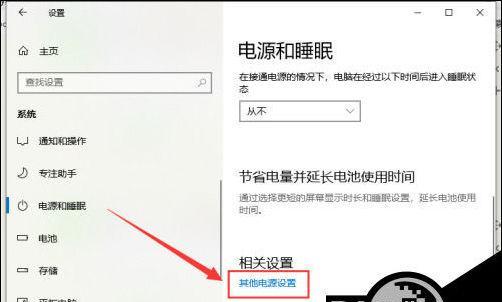
2.显示器或连接线故障
显示器损坏或连接线松动
搬运过程中,显示器可能因为震动而损坏,特别是液晶屏。同时,连接主机与显示器的信号线,如HDMI、VGA或DVI线,也有可能因为震动而松动或损坏。
建议操作:
检查显示器是否有损坏的迹象,例如屏幕出现异常色彩或线条。
重新连接或替换显示器信号线,确保连接稳固。
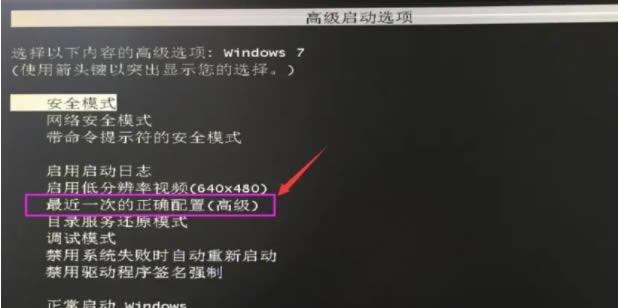
3.硬件故障
内存条或显卡松动
电脑在搬运过程中,由于震动,内存条或显卡可能会松动,甚至从插槽中脱落。这些硬件部件是电脑正常工作的重要组成部分,它们的松动或损坏往往会造成电脑黑屏。
建议操作:
关闭电源,打开机箱检查内存条和显卡是否插紧,必要时重新安装或更换部件。
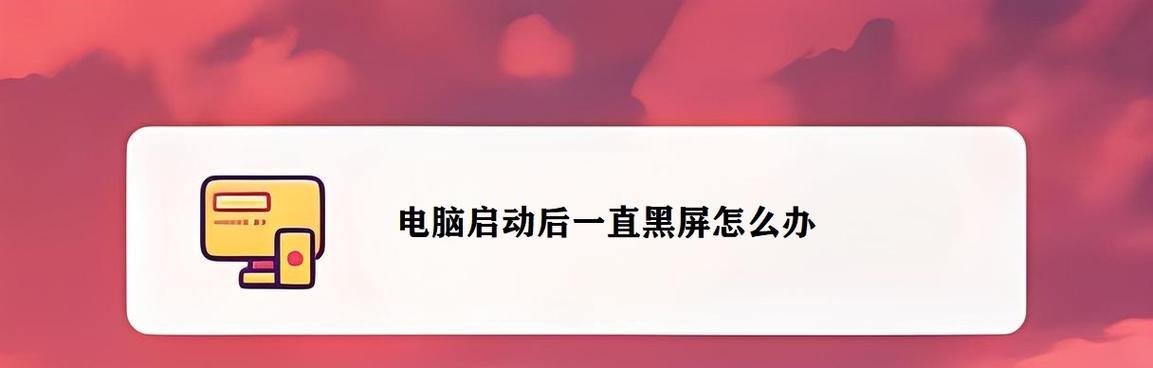
4.温度过高或散热不良
散热系统故障
电脑内部的散热系统,如风扇或散热片,在搬运过程中可能因为震动而错位或损坏,导致散热不良。若电脑过热,会触发保护机制,从而导致黑屏。
建议操作:
检查风扇是否转动或散热片是否固定好。
清理风扇和散热片上的灰尘,确保散热通道畅通。
5.BIOS设置问题
BIOS设置错误
在搬运电脑后,如果之前电脑处于睡眠或休眠状态,而BIOS设置禁止了这些状态,那么电脑可能会直接黑屏。
建议操作:
重启电脑,进入BIOS设置检查相关选项。
根据需要调整BIOS设置,允许睡眠或休眠状态。
6.系统软件故障
系统文件损坏或病毒感染
电脑在搬运过程中可能会受到外界的物理冲击,这可能引起硬盘损伤,导致系统文件损坏,或者病毒趁虚而入。
建议操作:
尝试进入安全模式检查系统文件的完整性。
对电脑进行全面的病毒扫描。
7.外部设备问题
连接的外部设备导致冲突
如果电脑在搬运之后连接了新的外部设备,像U盘、打印机等,这些设备可能与电脑发生冲突,导致黑屏。
建议操作:
检查是否有新增的外部设备,并尝试断开这些设备看是否能解决问题。
在电脑正常启动后,再逐一连接外部设备,以避免冲突。
8.其他可能的原因
硬盘故障
硬盘如果在搬运过程中遭受撞击,可能会发生损坏,导致无法读取操作系统数据。
建议操作:
检查硬盘指示灯是否正常工作。
如果怀疑硬盘损坏,可以使用专业的硬盘检测工具进行测试。
电脑搬出房间后黑屏可能是由多种原因造成的,包含电源、显示器、硬件故障、散热不良、BIOS设置、系统软件故障,甚至是外部设备冲突等。解决黑屏问题首先要冷静分析可能的原因,然后按照顺序逐一排查。在处理过程中,确保遵循正确的操作步骤,避免造成进一步的硬件损伤。如果通过以上常规检查仍然无法解决问题,建议联系专业维修人员进行诊断和维修。
版权声明:本文内容由互联网用户自发贡献,该文观点仅代表作者本人。本站仅提供信息存储空间服务,不拥有所有权,不承担相关法律责任。如发现本站有涉嫌抄袭侵权/违法违规的内容, 请发送邮件至 3561739510@qq.com 举报,一经查实,本站将立刻删除。!
本文链接:https://www.q-mail.cn/article-7711-1.html







